Якщо ви відчуваєте головний біль під час монотонного процесу встановлення додаток на вашій Windows і загинув би за альтернативне рішення, ви прийшли до ідеального місце. У цій статті ми познайомимо вас з Шоколадний, менеджер пакетів, який ви можете легко налаштувати у своїй Windows. Після того, як цей менеджер пакетів буде налаштовано на вашому комп’ютері, ви зможете встановити майже всі програми прямо зі свого пристрою Командний рядок або з вашого PowerShell. Більше ніж простота, Chocolatey дійсно надає вам технічну ауру; це все-таки командний рядок!
Читайте далі, щоб дізнатися все про шоколад і як ви можете ефективно його використовувати, щоб полегшити своє життя.
РЕКЛАМА
Зміст
Розділ 1: Що таке шоколад
Шоколадний — це менеджер пакетів командного рядка, який автоматизує весь процес встановлення програмного забезпечення на вашому комп’ютері. Ви можете використовувати обидва PowerShell і Командний рядок бігти Шоколадний команди. Найкраще про Шоколадний полягає в тому, що він безкоштовний і є відкритим вихідним кодом. Шоколад може зробити багато речей. За допомогою Chocolatey ми можемо встановлювати та видаляти пакунки, оновлювати наявні програми, шукати a конкретна програма з тисяч програм, доступних із сховищ програмного забезпечення Chocolatey та багатьох більше. Ми також можемо перевірити список застарілого програмного забезпечення на нашій машині за допомогою Шоколадний.
Розділ 2: Як встановити Chocolatey Package Manager
Chocolatey можна використовувати як із командного рядка, так і з Windows PowerShell. У цьому розділі ми пояснюємо, як можна встановити Chocolatey на свою машину. Процес встановлення Chocolatey також можна виконати за допомогою PowerShell або за допомогою командного рядка.
Спосіб 1: через PowerShell
Крок 1: Натисніть на Пошук значок на Панель завдань.

Крок 2: Тепер у PowerShell рядок пошуку, типу в PowerShell і натисніть на Запустити від імені адміністратора варіант, як показано нижче.
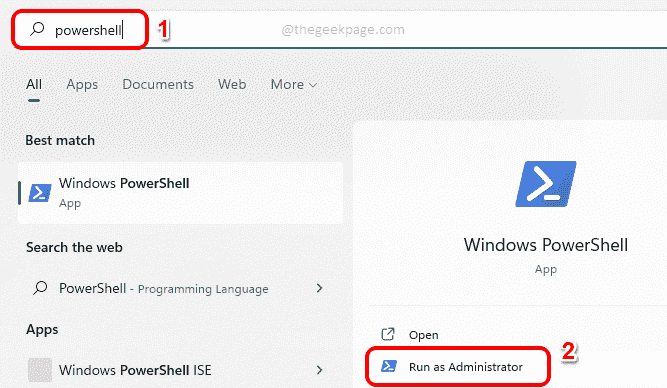
Крок 3: Коли PowerShell відкриється вікно, спочатку нам потрібно переконатися, що політика виконання не обмежена. Щоб переглянути політику виконання, встановлену на вашому комп’ютері, копіювати і вставляти виконайте наступну команду та натисніть Введіть ключ.
Get-ExecutionPolicy
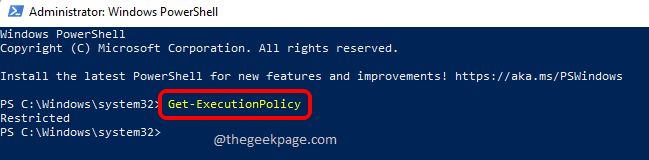
Крок 4: Якщо результат попередніх кроків відбувається як Обмежено, то вам потрібно виконати наступну команду також, інше ти можеш пропустіть цей крок і переходьте до Крок 5.
Set-ExecutionPolicy AllSigned
Після виконання команди натисніть Ю або уі натисніть на Введіть ключ до підтвердити зміна політики виконання.
РЕКЛАМА
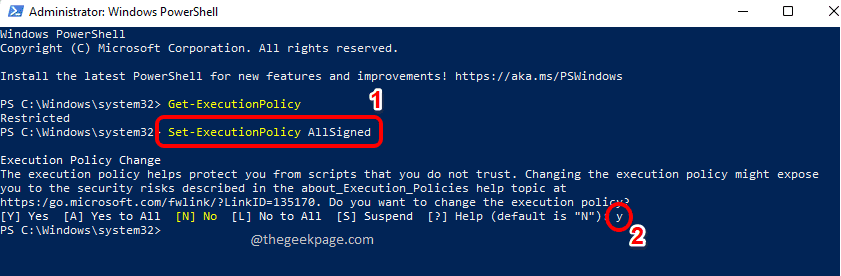
Крок 5: Далі виконаємо команду, яка встановить Chocolatey на нашу машину.
Set-ExecutionPolicy Bypass -Scope Process -Force; [Система. сітка. ServicePointManager]::SecurityProtocol = [Система. сітка. ServicePointManager]::SecurityProtocol -bor 3072; iex ((New-Object System. сітка. WebClient).DownloadString(' https://community.chocolatey.org/install.ps1'))
Копіювати і вставляти наведену вище команду, а потім натисніть кнопку Введіть ключ.
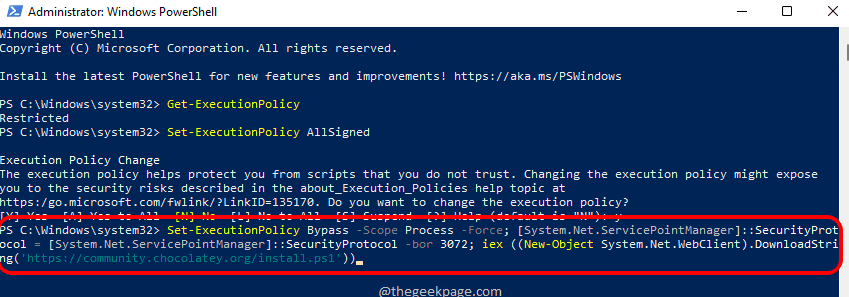
Крок 6: Зачекайте, поки Chocolatey буде встановлено на вашому комп'ютері. Після встановлення ваш екран PowerShell потрібен знімок екрана нижче.
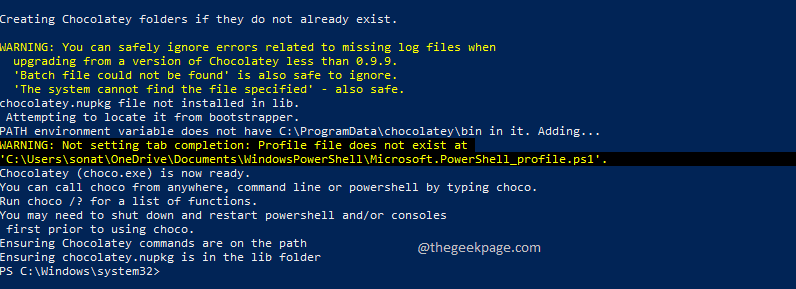
Крок 7: Тепер відкрийте Провідник файлів і перейдіть до наступного шляху, щоб побачити папку Chocolatey у вашій машині.
Цей комп'ютер --> Локальний диск (C:) --> ProgramData --> Chocolatey
Крім того, ви можете копіювати і вставляти Розташування C:\ProgramData\chocolatey на навігаційну панель File Explorer і натисніть кнопку Введіть ключ, щоб дістатися до того самого місця.
Це місце, де Chocolatey встановлюється у вашій машині. Якщо ви бачите цю папку, це означає, що інсталяція пройшла успішно, і ви можете почати вивчати функції Chocolatey.
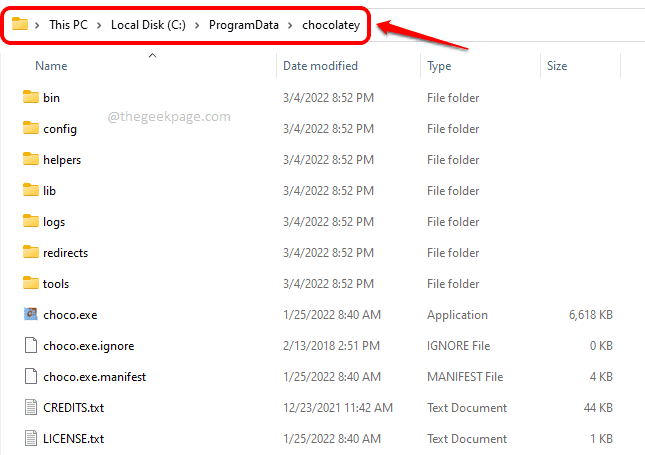
Крок 8: поверніться до вікна PowerShell і Копіювати Вставити наведена нижче команда, щоб побачити всі доступні команди Chocolatey.
шоколад -?
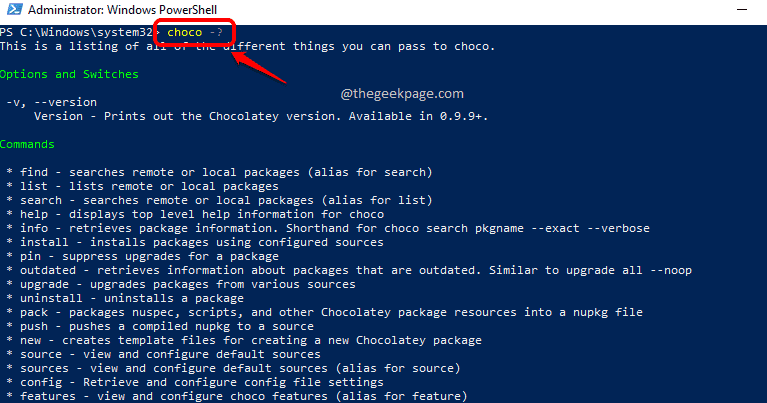
РЕКЛАМА
Ось як ви встановлюєте Chocolatey через вікно PowerShell. Тепер, якщо ви хочете встановити його за допомогою командного рядка, ви можете виконати наведені нижче дії.
Спосіб 2: через командний рядок
Крок 1: Як зазвичай, натисніть на Пошук значок на панелі завдань.

Крок 2: Тепер у рядок пошуку, типу в cmd і натисніть на Запустити від імені адміністратора варіант проти командного рядка.

Крок 3: Коли Командний рядок відкривається у підвищеному режимі, копіювати і вставляти наведена нижче команда, щоб встановити Chocolatey на вашу машину.
@"%SystemRoot%\System32\WindowsPowerShell\v1.0\powershell.exe" -NoProfile -InputFormat None -ExecutionPolicy Bypass -Command "[System. сітка. ServicePointManager]::SecurityProtocol = 3072; iex ((New-Object System. сітка. WebClient).DownloadString(' https://community.chocolatey.org/install.ps1'))" && SET "PATH=%PATH%;%ALLUSERSPROFILE%\chocolatey\bin"
Натисніть на Введіть ключ для виконання команди.
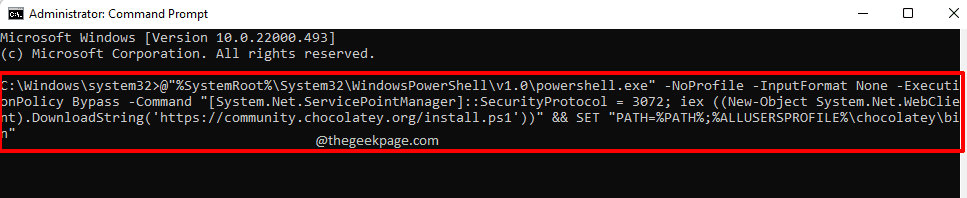
Це воно. Наведена вище команда встановить Chocolatey на вашу машину. Зачекайте трохи, поки він завершиться.
Примітка: у мене вже є Chocolatey у моїй машині, тому я отримую наступний екран. Однак для вас, якщо ви ще не отримали Chocolatey на своїй машині, він буде встановлений за допомогою команди на кроці 3.
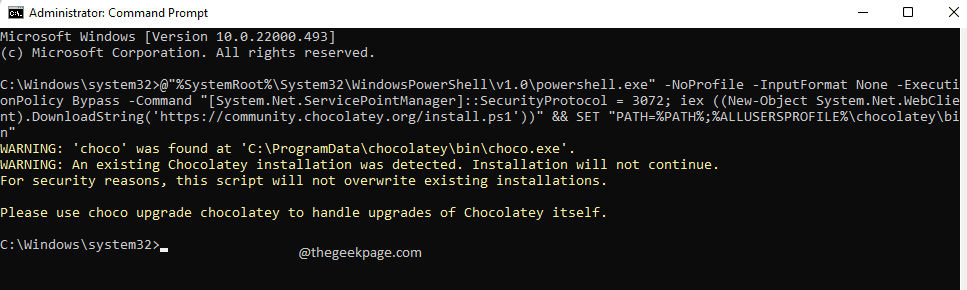
РЕКЛАМА
Крок 4: Після завершення встановлення можна копіювати і вставляти наведена нижче команда, щоб побачити список речей, які Chocolatey може зробити для вас.
шоколад -?

Розділ 3: Що таке шоколадні пакети та де можна побачити сховище пакетів
Пакети Chocolatey містять всі дані про пакети, а також деякі додаткові дані, які є характерними для Chocolatey. За допомогою пакетів Chocolatey ми встановлюємо програми на нашу машину. Chocolatey має величезне сховище пакунків, де зберігаються тисячі пакунків. Усі пакети, доступні в репо Chocolatey, були ретельно перевірені, перевірені та перевірені на наявність вірусів. Існує багато інших перевірок, які виконує Chocolatey, які також роблять пакети ще більш безпечними.
Натисніть тут, щоб побачити сховище пакетів Chocolatey. Веб-сайт сховища пакетів дуже корисний, коли мова йде про багато речей. Деякі з них наведені нижче.
3.1 Пошук пакетів
За допомогою сховища пакетів рядок пошуку, ти можеш пошук для пакетів.
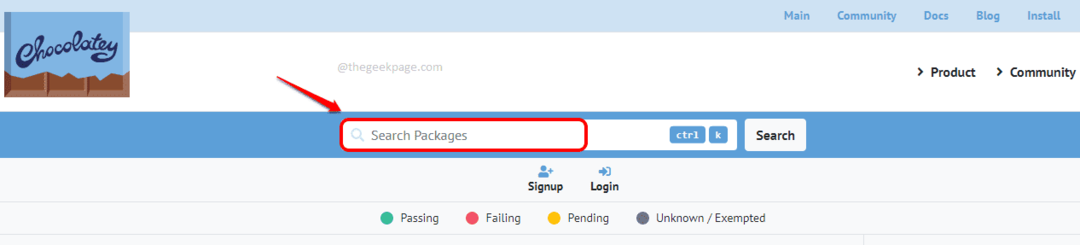
3.2 Знайти команду встановлення для пакетів
Якщо ви прокрутите сторінку вниз, ви побачите багато пакетів, проти кожного ви зможете знайти його команду встановлення.
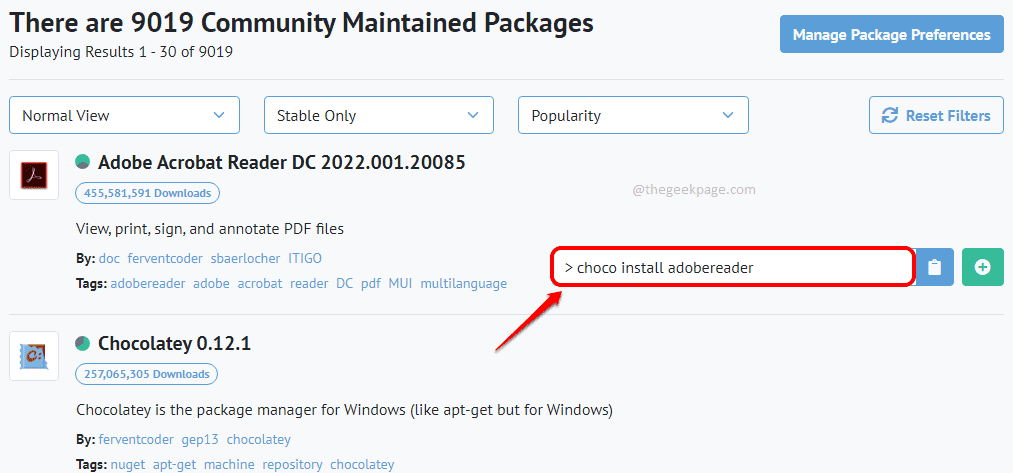
3.3 Знайдіть команду видалення для пакетів
По-перше клацніть на пакет для якої ви хочете знайти команду видалення.

На веб-сторінці конкретного пакета прокрути вниз щоб знайти названий розділ Метод розгортання: індивідуальне встановлення, оновлення та видалення.
РЕКЛАМА
Тут ви повинні натиснути на табл названий Видалити щоб переглянути видалити команда.
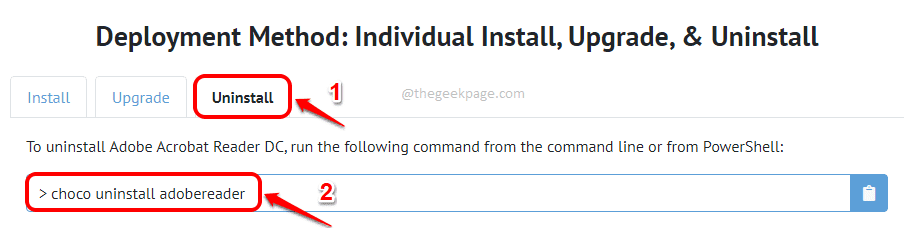
3.4 Команда «Знайти оновлення» для пакетів
Для цього також, по-перше клацніть на пакет для якого ви хочете знайти команду оновлення.

Як тільки ви перебуваєте на сторінці пакету, прокрути вниз і знайдіть розділ із назвою Метод розгортання: індивідуальне встановлення, оновлення та видалення.
Тут натисніть на вкладку з назвою Оновлення. Тут ви зможете побачити Оновлення з готовністю командуйте.
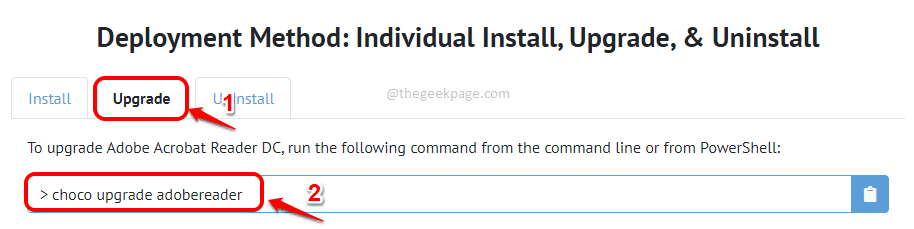
3.5 Як дізнатися, чи пройшла упаковка тести на шоколад
Спочатку введіть веб-сторінку конкретного пакета. Ви можете зробити це за допомогою клацання на назва пакета з домашньої сторінки веб-сторінки сховища пакетів.

Тепер на веб-сторінці конкретного пакета, у верхній частині, ви зможете побачити, чи пройшов пакунок усі перевірки та підтвердження.
РЕКЛАМА
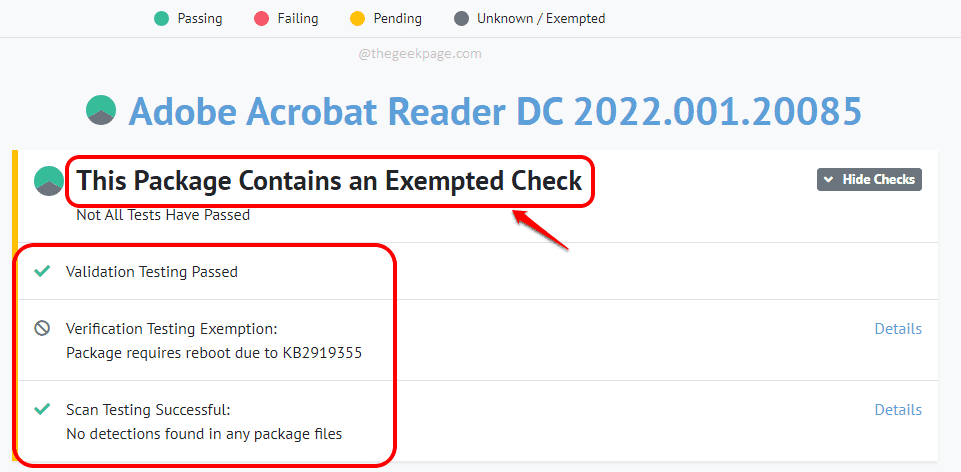
Розділ 4: Як встановити програмне забезпечення Windows за допомогою Chocolatey з командного рядка або Powershell
Тепер, коли у вас є Chocolatey у вашій машині, давайте подивимося, як ви можете використовувати його для встановлення різних програм за допомогою Chocolatey. Ви можете використовувати обидва Командний рядок і PowerShell для виконання команд Chocolatey. У цій статті ми використовуємо PowerShell для того ж. Можна відкрити PowerShell або Командний рядок вікно, як описано в Розділ 1.
Крок 1: Щоб встановити будь-яке програмне забезпечення, ви можете використовувати таку команду:
choco install [назва пакета]
Ви повинні замінити [назва пакета] з назвою пакета, який потрібно встановити.
У наведеному нижче прикладі я встановлюю Adobe Reader за допомогою Chocolatey. Тож моя команда була б choco install adobereader. Якщо у вас виникла плутанина щодо назви пакета, ви можете звернутися до Розділ 3 і отримайте команду встановлення потрібної програми прямо з веб-сайту сховища пакетів Chocolatey за допомогою рядка пошуку.
Коли команда буде готова, натисніть кнопку Введіть ключ.
Тип у або Ю щоразу, коли вас просять підтвердити щось подібне Ви хочете запустити сценарій?
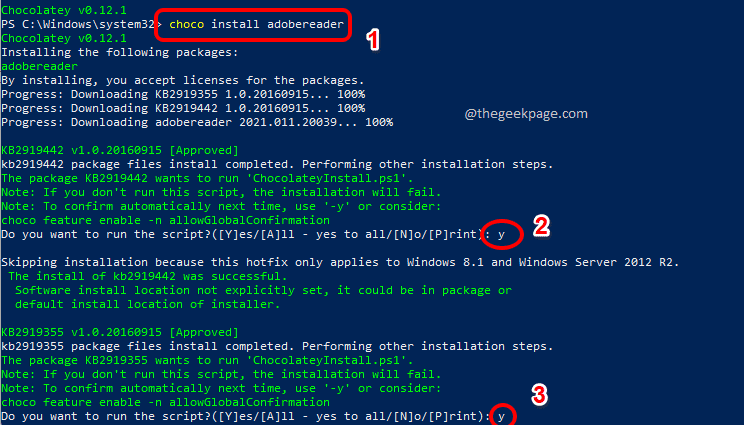
Крок 2: Після завершення встановлення Chocolatey скаже вам про це.
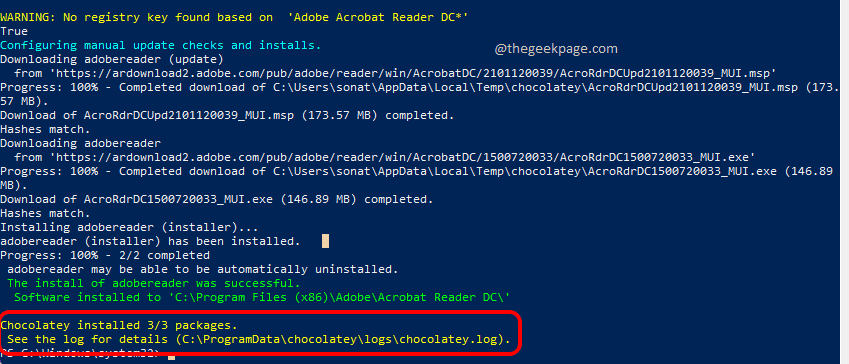
Це воно. Тепер ви можете відкрити встановлене програмне забезпечення за допомогою панелі пошуку Windows, як і будь-яке програмне забезпечення. О так, це не може бути простіше, ніж це. Насолоджуйтесь!
Розділ 5: Як видалити програмне забезпечення Windows за допомогою Chocolatey з командного рядка або Powershell
Щоб видалити програму за допомогою Chocolatey, команда матиме такий формат.
choco видалити [назва пакета]
Замінити [назва пакета] з фактичною назвою пакета. Ви можете стежити Розділ 3.3, щоб легко знайти команду видалення для пакета.
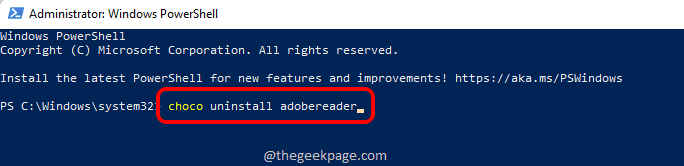
РЕКЛАМА
Розділ 6: Як знайти пакет за допомогою Chocolatey з командного рядка або Powershell
Подібно до того, як ви можете шукати пакет за допомогою веб-сайту сховища пакетів, ви також можете шукати пакет прямо з командного рядка або PowerShell.
Команда для пошуку пакета матиме такий формат.
choco search [ключове слово пошуку]
Ви повинні замінити [ключове слово пошуку] з вашим фактичним ключовим словом.
Наприклад, якщо ви хочете шукати пакети за ключовим словом читач, тоді ваша команда пошуку буде choco search reader.
Виконання цієї команди б перелічити всі доступні пакети, у сховищі пакетів Chocolatey, які мають ключове слово читач в назві пакета.
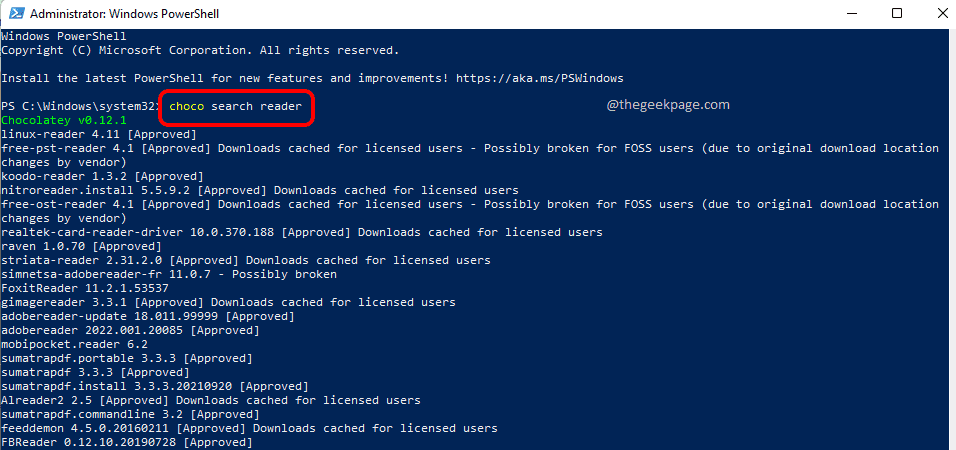
Розділ 7: Як оновити програму за допомогою Chocolatey з командного рядка або Powershell
Оновлення програми не може бути простіше, якщо Chocolatey готовий допомогти вам. У вікні PowerShell або командного рядка виконайте команду оновлення, щоб оновити пакет.
The оновлення Команда для будь-якого пакета матиме такий формат.
choco upgrade [назва пакета]
Будь ласка, не забудьте замінити [назва пакета] з фактичною назвою пакета. Якщо ви не знаєте, як буде виконуватися команда оновлення для певного пакета, ви можете звернутися до Sрозділ 3.4.
На наступному знімку екрана наведено приклад, де Chocolatey оновить названий пакет Adobe Reader.
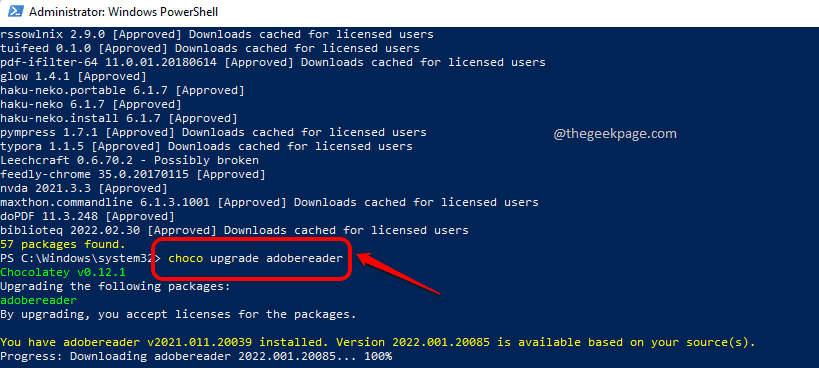
Розділ 8: Як переглянути список застарілих пакетів за допомогою Chocolatey
У вас також є можливість переглянути повний список застарілого програмного забезпечення, яке встановлено через Chocolatey. Команда для цього виглядає наступним чином.
choco застарілий
Якщо є деякі застарілі пакети Chocolatey, Chocolatey перелічить їх за допомогою цієї команди, а якщо немає застарілих пакетів, ви отримаєте повідомлення від Chocolatey із зазначенням Chocolatey визначила, що 0 упаковок(-ів) є застарілими.
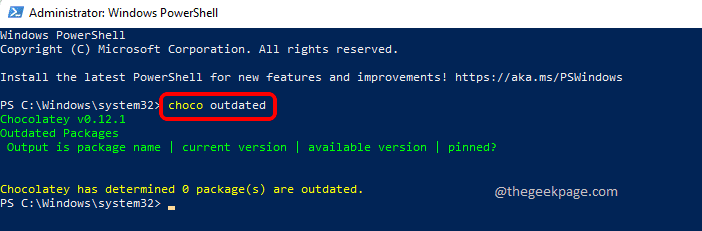
РЕКЛАМА
Отже, це все Шоколадний. Але, звісно, ви можете дослідити багато іншого про шоколад. Якщо ви знайдете більше корисних та крутих порад та рекомендацій щодо Chocolatey, поділіться ними з нами в розділі коментарів.
Сподіваюся, ви знайшли статтю корисною.
